2021. 5. 11. 19:49ㆍLife Hacks/Tistory
CONTENTS
- 구글 애널리틱스란?
- 구글 애널리틱스 설치 방법
구글 애널리틱스란?
개인적인 사이트나, 블로그 운영에 욕심이 있다면 방문자수를 더 늘리고, 가입하게 하고, 구입을 하도록 만들고 싶을 것이다. 티스토리에서 방문자수는 애드센스, 애드핏 등 광고를 게시하고 수익과도 연관이 있다. 방문자 수를 늘리려면, 인터넷 검색을 하는 사람들이 무엇을 궁금해하는지, 어떤 키워드가 인기가 많은지, 어느 시간대, 어느 지역에서 유입이 되는지 분석하고 타겟팅하여 주제를 선정하고, 글 작성 시 사용할 키워드 사용할 필요가 있다.
티스토리에는 기본적으로 "관리" 항목에서 "통계"를 제공한다. [방문자수 / 다음, 구글 네이버 등 어떤 검색엔진을 통해 유입되었는지 / 검색, 직접 링크 입력, SNS 공유를 통한 유입 수 / 페이스북, 인스타그램, 카카오톡 등 어떤 SNS를 통해 들어왔는지 / 유입 키워드 / 유입 URL] 정도를 확인할 수 있다. 하지만 출처를 알 수 없는 "기타 유입"과 구글을 통한 검색 유입에서는 키워드를 알 수 없는데, 이 비율이 상당하기 때문에 타겟팅 분석에는 한계가 있다.
구글 애널리틱스를 이용하면 좀 더 세분화된 통계를 얻을 수 있다. 시간 별, 실시간 방문자 수, 지역별 읽은 페이지, 과거와 통계 비교, 구글 애드센스, 구글 애즈, 구글 서치 콘솔, 구글 태그 매니저와 연계도 가능하다.
구글 애널리틱스 설치 방법
구글 애널리틱스 계정 만들기
구글 애널리틱스에 접속한다. "Start measuring" 버튼을 클릭한다.

구글 애널리틱스 계정의 이름을 설정한다. 나는 운영 중인 블로그의 닉네임을 입력했다.
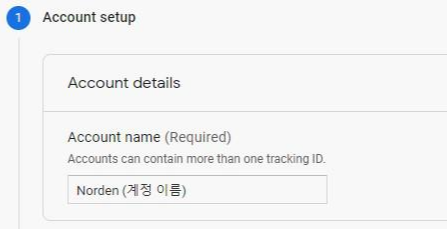
구글 애널리틱스로 내 블로그가 분석되어 도출되는 통계 데이터가 공유될 권한을 줄 곳을 선택한다. 나는 기본 설정된 대로 저장했다.

블로그 명, 회사 명 등 내 웹사이트를 알아볼 수 있는 Property name을 입력한다. 구글 애널리틱스 계정 하나에 여러 Property를 두고 통계 데이터를 분석할 수 있다. 지금 분석하고 싶은 사이트는 내 "Fri"블로그이므로, Fri를 넣었다.
애널리틱스에는 서비스 역사가 오래된 Universal Analytics (UA)와, 최근 생긴 Google Anayltics(GA4)가 있는데, 두 가지에서 확인할 수 있는 통계 방식이나 메뉴가 다르다. UA가 좀 더 자세하고 안정적이라 통계를 보기 좋다고 한다. UA를 만들려면 "Show advanced options" 버튼을 클릭한다.
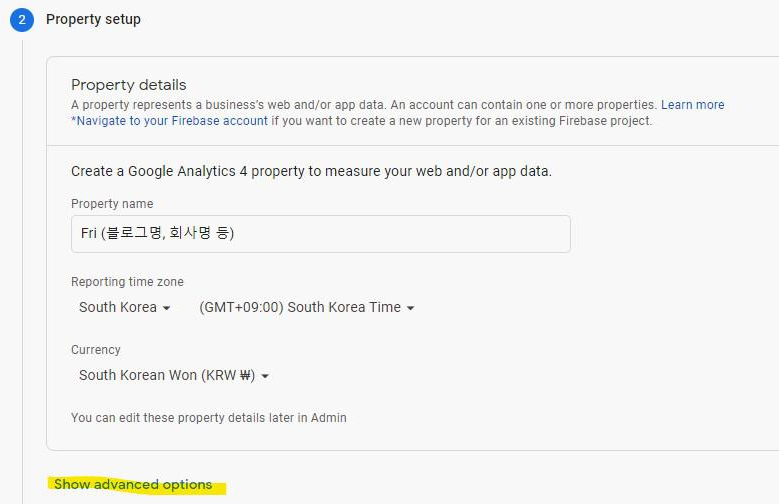
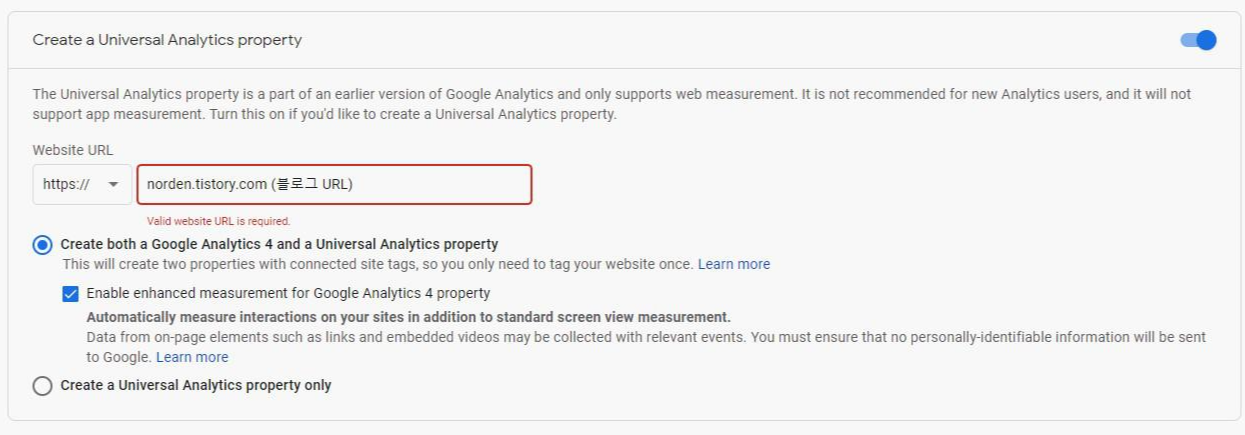
블로그 URL을 입력한다. UA와 GA4를 둘 다 만들거나, UA만 만들 수도 있다.
내 비즈니스 정보를 입력하는 것인데, 개인 블로그이고 주제가 여러 개이므로 "취미&레저", 그리고 규모에는 "1인"을 선택했다.
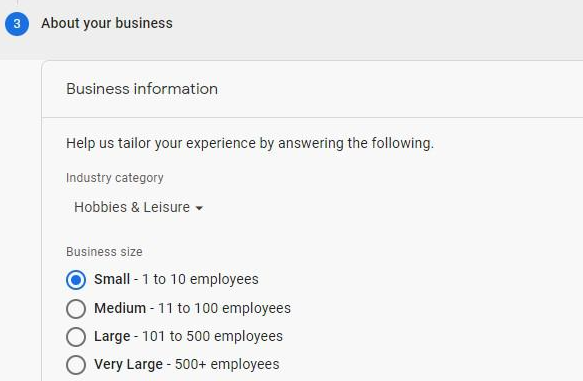
구글 애널리틱스를 내 비즈니스에 이용하는 목적(의도)을 체크한다.
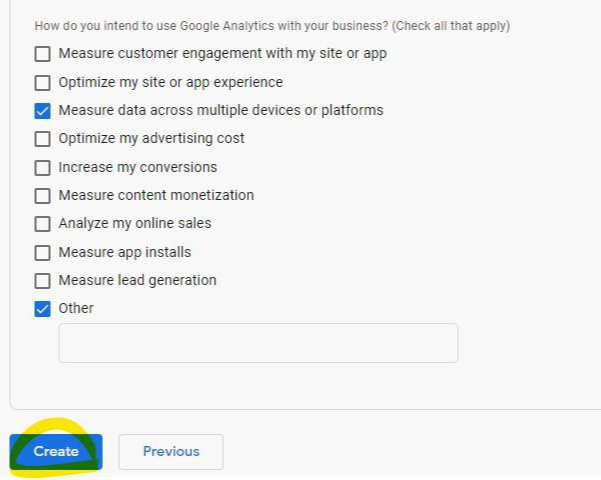
구글 애널리틱스 티스토리 블로그에 설치하기
구글 애널리틱스 계정 생성 후 "Tracking ID"를 티스토리에 입력해주면 설치가 완료된다.
왼편 상단에 "All Web Site Data"는 UA 통계 데이터 화면이며, 클릭해서 UA나 GA4로 전환할 수 있다. 좀 더 보기 편리한 UA ID를 티스토리에 연동해보겠다.
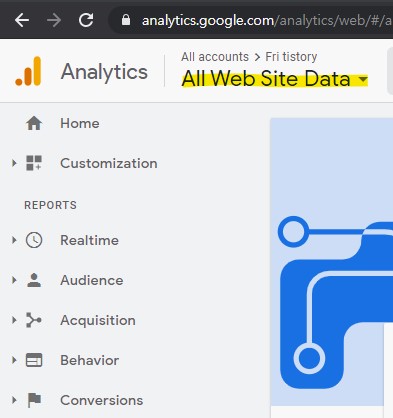
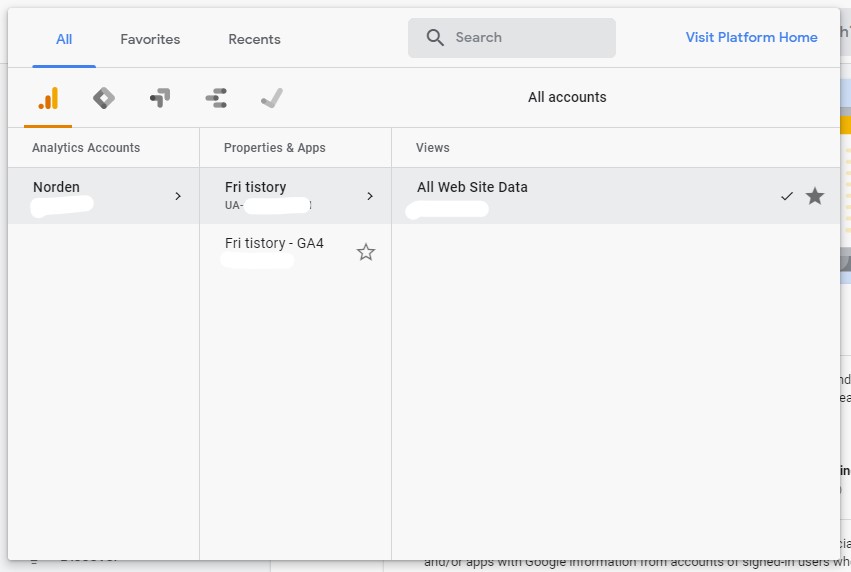
예전에는 티스토리 "스킨 Html 편집"의 <head>와 </head> 사이에 "Web Site Tag 코드"를 넣어주어야 했다. 코드는 왼쪽 하단 "설정"-"Tracking Info"-"Tracking Code"에서 확인할 수 있다. 하지만 이제는 이 코드를 스킨 Html에 입력하지 않아도 된다.
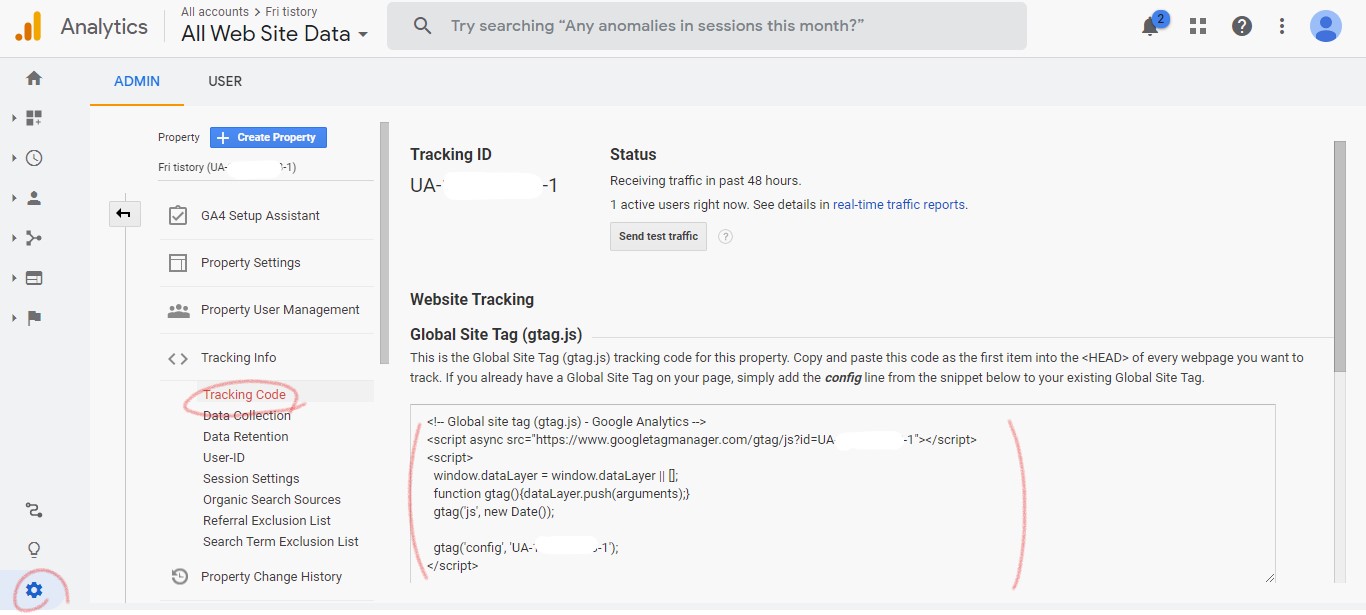
현재는 티스토리 "관리"-"플러그인"에서 "구글 애널리틱스" 플러그인을 지원하기 때문에, 코드를 넣어줄 필요 없이, Tracking ID만 있으면 된다. "Tracking Info"상단의 Tracking ID "UA-XXXXXXXXX-1"이 본인이 생성한 Property 중 하나인 블로그의 구글 애널리틱스 UA 트레킹 ID이다. 복사한다.

티스토리의 "관리"에서 좌측 메뉴 중 "플러그인"에서 "Google Analytics"를 찾아 클릭하면, 트레킹 ID를 입력하는 칸이 있다. 복사한 ID를 붙여 넣기 하고, "적용"버튼을 클릭한다.

이제 완료되었다. 구글 애널리틱스는 스마트폰 앱도 있지만, 확인할 수 있는 정보가 매우 한정적이다. 의미 있는 데이터가 집계되려면 구글 애널리틱스 설치 후 최소 며칠은 지켜보아야 한다. PC 웹사이트에서 확인하는 것을 추천한다.
2021.05.07 - [Life Hacks/IT] - 티스토리 카테고리 url (?category=) 수정 후 ‘뒤로 가기 오류’ 해결 방법
티스토리 카테고리 url (?category=) 수정 후 ‘뒤로 가기 오류’ 해결 방법
CONTENTS 중복 URL이란? 뒤로 가기 버튼 한 번 클릭으로 이전 페이지로 돌아가기 ※ 참고하신다면 이 글을 출처 링크로 포함해주시기 바랍니다. ※ 개인적으로 어디서든 기본을 선호하고 티스토리
norden.tistory.com
2021.04.28 - [Life Hacks/IT] - 티스토리 애드센스 자동광고 초기 설정
티스토리 애드센스 자동광고 초기 설정
CONTENTS 애드센스 자동 광고 설정하기 티스토리 스킨 html에 애드센스 자동 광고 코드 삽입? 애드센스에 합격했다면, 잠시 광고를 적용하여 나올 수익에 설레겠지만, 광고를 어떻게 적용할지 머리
norden.tistory.com
2021.04.04 - [Life Hacks/IT] - 티스토리 블로그 최적화 (web.dev)
티스토리 블로그 최적화 (web.dev)
티스토리 Portfolio(포트폴리오) 스킨 web.dev 최적화하기 Accessibility(접근성) Best Practices (모범사례) SEO (검색엔진 최적화) 몇 년 만에 티스토리 블로그를 새로 개설한 후, 기존의 스킨을 사용하고 심
norden.tistory.com
'Life Hacks > Tistory' 카테고리의 다른 글
| 티스토리 애널리틱스 GA4, UA 모두 설치하기 (11) | 2021.05.13 |
|---|---|
| 티스토리 최적화 2 (Meta Tag, 메타 태그) (1) | 2021.05.12 |
| 티스토리 카테고리 url (?category=) 수정 후 ‘뒤로 가기 오류’ 해결 방법 (4) | 2021.05.07 |
| 티스토리 애드센스 자동광고 초기 설정 (8) | 2021.04.28 |
| 티스토리 블로그 최적화 (web.dev) (3) | 2021.04.04 |